Ať už jste zapomněli heslo pro uzamčení obrazovky iPadu, zadali jej příliš mnohokrát nesprávně nebo jste narazili na závadu softwaru, znovu získat přístup se zdá obtížné. Tento příspěvek sdílí tři účinné způsoby, jak bezpečně a bezpečně odemkněte svůj deaktivovaný iPad, čímž se obnoví jeho plný potenciál.
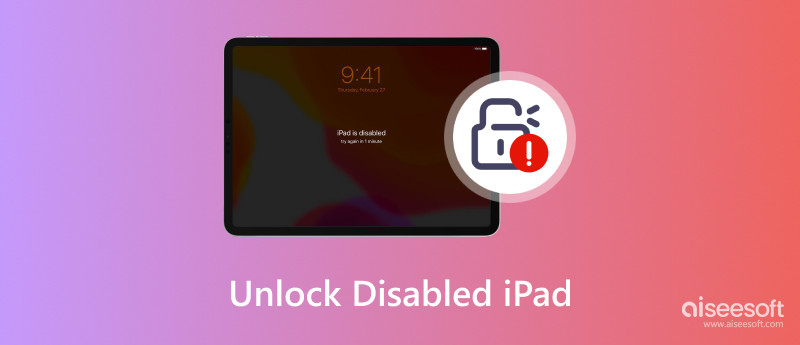
Existuje několik důvodů, proč může být váš iPad deaktivován, od jednoduchého zapomnění až po softwarové závady. Než se ponoříme do řešení, pojďme pochopit hlavní viníky za nefunkční iPad.
Příliš mnoho pokusů o nesprávný přístupový kód: Je to nejčastější důvod. To spustí bezpečnostní uzamčení, aby byla vaše data chráněna před neoprávněným přístupem. Počet povolených pokusů před uzamčením se liší v závislosti na modelu vašeho iPadu a verzi iPadOS.
iCloud Find My iPad: Tato praktická funkce ochrany proti krádeži na dálku uzamkne váš iPad v případě ztráty nebo krádeže. I když je určen pro zabezpečení, může také vést k náhodnému uzamčení, pokud zapomenete heslo k Apple ID. Pokud jste svůj iPad vzdáleně vymazali pomocí funkce Najít můj iPad, bude deaktivován a bude nutné, abyste jej znovu nastavili.
iCloud a zámek aktivace: Pokud je váš iPad propojen se zámkem iCloud nebo zámkem aktivace, může se deaktivovat, pokud jej vymažete bez zadání Apple ID a hesla.
Softwarová závada: I když je to méně časté, softwarové závady mohou někdy způsobit deaktivaci vašeho iPadu. Může to být způsobeno chybnou aktualizací, poškozenými soubory nebo jinými problémy se softwarem.
Problémy s hardwarem: Ve vzácných případech mohou problémy s hardwarem, jako je vadné tlačítko nebo chyba vnitřní paměti, také vést k deaktivaci iPadu.
I když jste zapomněli přístupový kód zamykací obrazovky nebo překročili limit pokusů, znovu získat přístup k iPadu je stále možné. Můžete použít výkonný Aiseesoft Odblokování iPadu pro bezpečné odemknutí vašeho deaktivovaného iPadu. Umožňuje snadno odstranit zámek obrazovky z iPadu a iPhonu, včetně PIN kódů, Touch ID a Face ID. Kromě toho tento odblokovač iPadu pomáhá obejít zámek aktivace iCloud a odstranit profily MDM, omezení času na obrazovce a šifrování iPhone.

Ke stažení
iPad Unlocker – Odemkněte zakázaný iPad bez iTunes
100% bezpečné. Žádné reklamy.
100% bezpečné. Žádné reklamy.
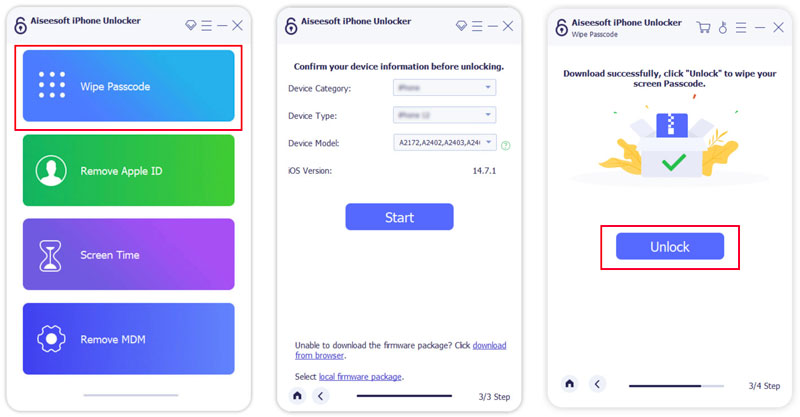
Pokud je povolena funkce Najít můj iPad, můžete přejít na iCloud nebo do aplikace Najít na jiném přenosném zařízení a odemknout deaktivovaný iPad bez počítače.
Váš iPad zahájí proces vzdáleného mazání. Tento proces může trvat několik minut. Udržujte své zařízení připojené k internetu. Po dokončení vymazání se váš iPad odemkne a obnoví se tovární nastavení.
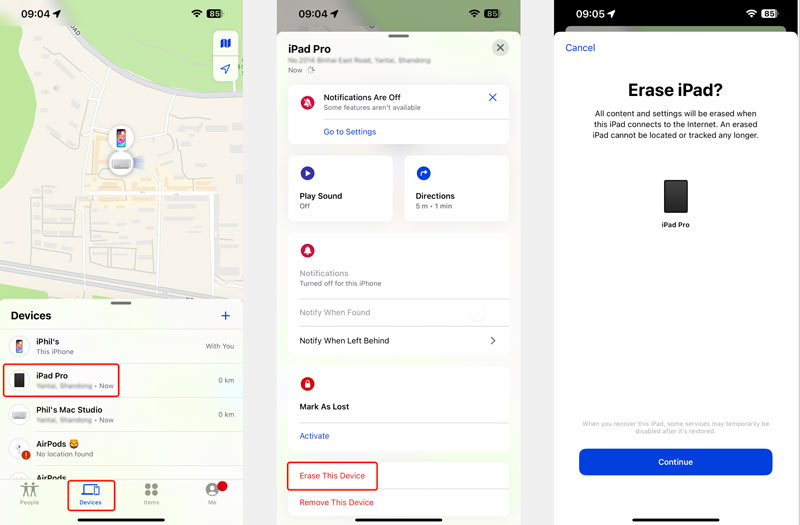
Tato metoda odemknutí vymaže všechna data na vašem iPadu, včetně fotografií, kontaktů, aplikací a nastavení. Pokud máte nedávnou zálohu, můžete po odemknutí obnovit svá data.
K odemknutí deaktivovaného iPadu pomocí iTunes nebo Finderu budete potřebovat počítač s nainstalovaným iTunes (pro macOS Mojave nebo starší) nebo Finder (pro macOS Catalina a novější).

Dodržením několika jednoduchých opatření můžete svůj iPad proměnit v pevnost proti problémům s deaktivací. Zde je několik tipů, jak udržet váš iPad v bezpečí.
Vytvořte silný přístupový kód. S nikým nesdílejte přístupový kód zamykací obrazovky iPadu, ani se svým nejbližším jednorožcem.
Pokud váš iPad podporuje Touch ID nebo Face ID, použijte je. Pomáhají přidat další vrstvu zabezpečení a odemykání zařízení je hračka.
Zálohujte data iPadu na iCloud, iTunes nebo váš počítač pravidelně. Tímto způsobem, i když se váš iPad deaktivuje, nepřijdete o své cenné fotografie, videa a dokumenty.
Udržujte software iPadu aktuální a povolte na iPadu firewall, pokud je k dispozici.
Když iPad nepoužíváte, nastavte jej na automatické zamykání po krátké době. Pokud jej necháte volně ležet, zabrání neoprávněnému přístupu.
Aktivujte funkci Najít můj iPad. Tato funkce vám může pomoci najít ztracený nebo odcizený iPad a v případě potřeby jej dokonce na dálku vymazat.
Mohu odemknout deaktivovaný iPad pomocí telefonu Android?
Ne, deaktivovaný iPad nemůžete přímo odemknout pomocí telefonu Android, i když je web iCloud. I když je web iCloud přístupný z jakéhokoli zařízení s webovým prohlížečem, včetně těch se systémem Android, jeho funkce jsou specifické pro správu zařízení Apple a dat na iCloudu.
Může Best Buy odemknout můj deaktivovaný iPad?
Ano, Best Buy může potenciálně odemknout váš deaktivovaný iPad, ale záleží na důvodu deaktivace a konkrétních službách, které nabízí ve vašem místním obchodě.
Jak přinutím deaktivovaný iPad, aby se restartoval?
Pro iPady s tlačítkem Domů: Stiskněte současně tlačítko Napájení a tlačítko Domů po dobu alespoň 10 sekund. Neuvolňujte je, dokud se nezobrazí logo Apple.
Pro iPady bez tlačítka Domů: Rychle stiskněte tlačítko pro zvýšení hlasitosti. Rychle stiskněte tlačítko snížení hlasitosti. Stiskněte a podržte horní nebo boční tlačítko, dokud se nezobrazí logo Apple.
Proč investovat do čističky vzduchu?
Zapomněli jste heslo zamykací obrazovky? Deaktivovaný iPad? Zhluboka se nadechněte, protože řešení pro odblokování jsou na dosah. Můžete použít preferovanou metodu, jak na to odemknout deaktivovaný iPad pro snadný přístup k uzamčenému iPadu.

Chcete-li opravit obrazovku iPhone uzamčenou, funkce stírání hesla vám může hodně pomoci. A také můžete snadno vymazat heslo Apple ID nebo Screen Time.
100% bezpečné. Žádné reklamy.
100% bezpečné. Žádné reklamy.